
جدول المحتويات:
- الخطوة 1: انقر فوق المفتاح الذي يحتوي على عدسة مكبرة عليه وابحث عن هذا الرمز وانقر فوقه
- الخطوة 2: تبدو كاميرا Chromebook على هذا النحو. إذا كان يبدو هكذا ، فأنت هناك
- الخطوة 3: انقر فوق هذا الرمز في الزاوية
- الخطوة 4: عند النقر فوق الرمز ، سيظهر هذا
- الخطوة 5: بعد اختيار الوضع الخاص بك ، انقر فوق الرمز مرة أخرى ، وسوف تختفي الأوضاع. بعد ذلك ، سترى هذا الشريط في أسفل الكاميرا. انقر فوق هذا الزر
- الخطوة 6: انقر فوق هذا الرمز
- الخطوة السابعة: الضغط على الصورة. ثم انقر فوق هذا الرمز
- الخطوة 8: انقر فوق هذا الزر في ملفاتك
- الخطوة 9: اذهب إلى حسابك على YouTube وقم بتغيير صورة ملفك الشخصي إلى الصورة التي التقطتها للتو
- مؤلف John Day [email protected].
- Public 2024-01-30 07:36.
- آخر تعديل 2025-01-23 12:53.

مرحبا بالجميع! هذه هي Gamer Bro Cinema ، واليوم ، سنعلمك كيفية إنشاء صورة ملف تعريف رائعة على YouTube لقناتك على YouTube! لا يمكن عمل هذا النوع من صور الملف الشخصي إلا على جهاز Chromebook. هيا بنا نبدأ!
الخطوة 1: انقر فوق المفتاح الذي يحتوي على عدسة مكبرة عليه وابحث عن هذا الرمز وانقر فوقه
لا يمكنك التقاط صورة لنفسك بدون كاميرا ، أليس كذلك؟ حسنًا ، هذا الرمز يأخذك إلى الكاميرا. لذا ، ما عليك سوى النقر فوق هذا الرمز وستكون هناك!
الخطوة 2: تبدو كاميرا Chromebook على هذا النحو. إذا كان يبدو هكذا ، فأنت هناك
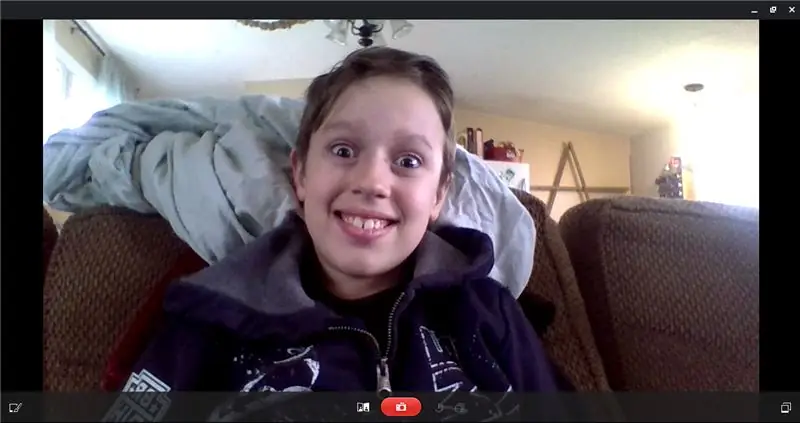
بالمناسبة ، هذا أنا ، جويل من Gamer Bro Cinema. أنا من صنع هذا Instructable. لا ينبغي أن تكون الكاميرا الخاصة بك عليها ، فقط لكي تلاحظ ذلك. يجب أن يكون معك أو أيًا كان ما تشير إليه الكاميرا. حسنًا ، دعنا ننتقل.
الخطوة 3: انقر فوق هذا الرمز في الزاوية
أراهن أنك تتساءل. ماذا تفعل هذه الأيقونة؟ أبدو عديم الفائدة. أنا أعرف. لكنها ليست كذلك. فقط انتظر وانظر.
الخطوة 4: عند النقر فوق الرمز ، سيظهر هذا


كما هو الحال في العنوان ، عند النقر فوق هذا الرمز ، سينبثق هذا. الشيء الذي سيظهر هو الصورة الأولى. أيضًا ، لديك شريط متحرك في الأسفل يمكنك استخدامه. الشريط المتحرك هو الصورة الثانية. هناك أيضا الوضع العادي. هذه هي الصورة الثالثة.
الخطوة 5: بعد اختيار الوضع الخاص بك ، انقر فوق الرمز مرة أخرى ، وسوف تختفي الأوضاع. بعد ذلك ، سترى هذا الشريط في أسفل الكاميرا. انقر فوق هذا الزر
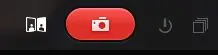
إذا نقرت على هذا الزر الأحمر ، فسيأخذ صورتك. تهانينا! لقد التقطت صورة لك! الخطوة التالية!
الخطوة 6: انقر فوق هذا الرمز
إذا قمت بالنقر فوق هذا الرمز ، فسيأخذك إلى جميع الصور التي التقطتها. انقر فوق هذا الرمز.
الخطوة السابعة: الضغط على الصورة. ثم انقر فوق هذا الرمز

لذلك أولا ، انقر على الصورة. ثم انقر فوق هذا الرمز ، وسوف يأخذك إلى ملفاتك!
الخطوة 8: انقر فوق هذا الزر في ملفاتك
عند النقر فوق هذا الزر ، سيتم تنزيل صورتك في ملفات التنزيل الخاصة بك! الآن للخطوة الأخيرة ……
الخطوة 9: اذهب إلى حسابك على YouTube وقم بتغيير صورة ملفك الشخصي إلى الصورة التي التقطتها للتو

الخطوة الأخيرة ……… تغيير صورة ملفك الشخصي! تهانينا! لقد تغيرت صورة ملفك الشخصي! استمتع بها! كانت هذه سينما Gamer Bro! أتمنى أن تكون قد تعلمت شيئًا! استمتع بقضاء وقت ممتع مع صورة ملفك الشخصي الجديدة!
مخرج سينمائي Gamer Bro!
الانضمام إلى جيش الإخوان !!!!!!!!!
موصى به:
ملف تعريف الارتباط O Robô: 3 خطوات

ملف تعريف الارتباط O Robô: Materiais: 1. Arduino ؛ 2-موتورز دس ؛ 1.بلوتوث ؛ 1.لوحة التعريف _ المواد: 1. Arduino ؛ 2. محركات DC ؛ 1. bluetooth ؛ 1.Proto board
استخدم نظام التشغيل Mac OSX الخاص بك كمحول Wirelss لجهاز XBOX 360 الخاص بك: 6 خطوات

استخدم Mac OSX كمحول Wirelss لجهاز XBOX 360 الخاص بك: لقد رأيت دليلًا آخر حول كيفية القيام بذلك هنا ولكنه كان خاطئًا بشكل فظيع وتركت الكثير من الأشياء ، لذلك قررت أن أصنعها
كيفية عمل صفحات رائعة في Gimp: 10 خطوات

كيف تصنع صفحات رائعة في Gimp: أظهر كيفية عمل ملصق رائع في gimp
تروس متحركة رائعة يتم التحكم فيها عن طريق أزرار رائعة (يتم متابعتها): 9 خطوات

تروس متحركة رائعة يتم التحكم فيها بواسطة أزرار رائعة (يجب أن تستمر): تصميم ألعاب فيزيائية / إلكترونية لفنون وسائط التصميم في جامعة كاليفورنيا مع Eddo Stern. هذا التوجيه غير مكتمل. المشروع لا يزال قيد التنفيذ
كيفية عمل خلفيات رائعة: 5 خطوات

كيفية إنشاء خلفيات رائعة: في هذا التدريب (الأول أيضًا) ، سأوضح لك كيفية إنشاء خلفيات ممتعة ورائعة في بعض الأحيان. إنه في الواقع بسيط للغاية ، حقًا. إليك بعض الأمثلة التي قدمتها لك
